FBXインポート
FBXファイル
FBXとはDCCツールの相互運用を可能とするために作られたファイル形式で、ファイル中にはMesh、Skeleton、Materialといった情報があります。
UE4でもFBXのインポートが可能なため、DCCツールで作ったモデルをUE4で動かす事が出来ます。
また、注意する点としてはDCCツールの種類やそのバージョンにより同じFBXでも差異が生じます。
FBXのダウンロード
下記EPIC GAMESのページより、人型のモデルのFBXを入手する事が出来るので、
ダウンロードします。
File:ThirdPerson FBX.zip - Epic Wiki
FBXをインポート
上記サイトよりダウンロードしたZipを任意の場所に解凍しておきます。
Content Browser内のImportをクリックし、解凍されたフォルダからSK_Manequin_FBXというものを選択します。
または、解凍されたフォルダを直接開き、Content Browser内にドラッグ&ドロップする事でもインポート出来ます。
今回はCharacterというフォルダを作成し、そこにインポートする事にします。

次に下のようなウィンドウが出ます。
Importを選択します。

下のような警告が表示されますが、一旦無視してください。
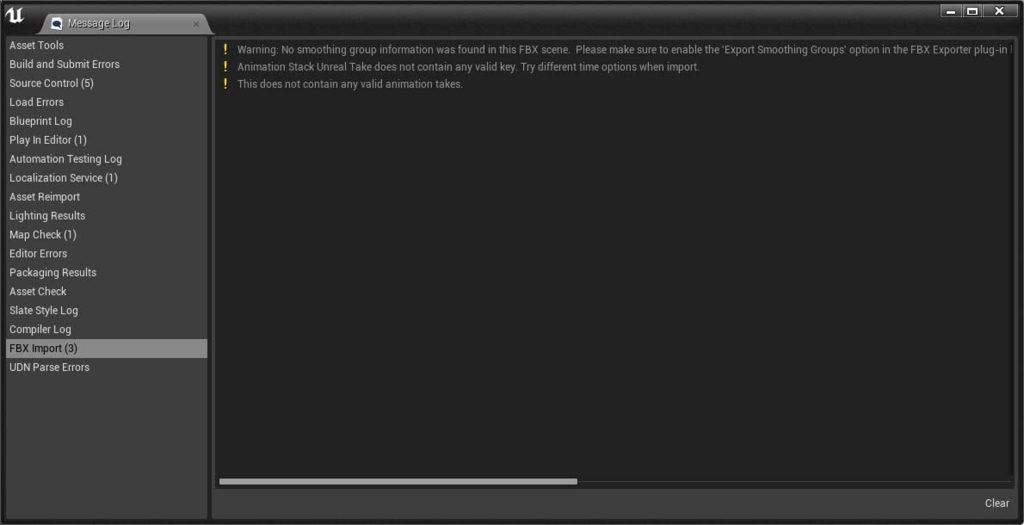
Content Browserには以下5つのファイルが作成されました。
Fbx_Default_Material_1・・・Materialと言いインポートしたオブジェクトの質感を設定するもの
M_UE4Man_Body・・・Materialと言いインポートしたオブジェクトの質感を設定するもの
SK_Mannequin・・・Skeletal Meshと言いMesh、Skeleton、マテリアルなどの情報を持つもの
SK_Mannequin_PhysicsAsset・・・Mesh、Skeletonに物理設定を行うもの
SK_Mannequin_Skeleton・・・Skeletonと言いボーン情報を持つもの
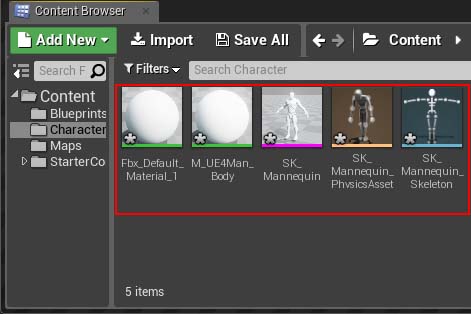
ただのMeshとして扱うのであれば、SK_Mannequinをドラッグ&ドロップすれば、レベル上に表示する事が可能です。

次に残りのアニメーションのFBXについてもインポートします。
Animationsというフォルダを作成し、そこにSK_Mannequin以外をインポートします。
次のようなウィンドウが表示されるのでMesh > Skeletonのプルダウンをクリックします。
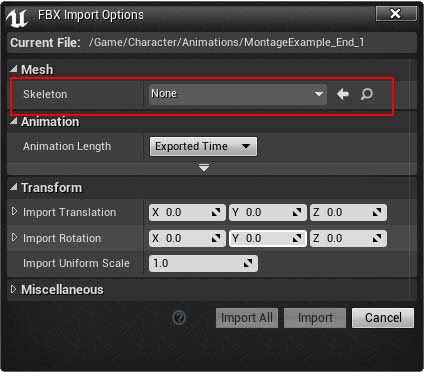
SK_Mannequin_Skeletonを選択します。
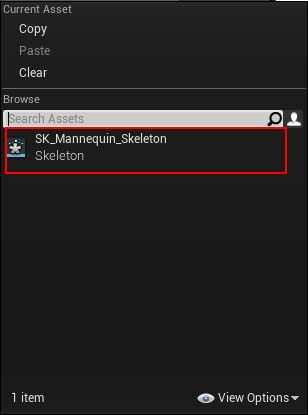
これによりSkeletonとAnimationが関連付けられます。
次にウィンドウ内のImport Allをクリックして、全てインポートします。

また警告が出ましたが、これまた一旦無視します。
Animationにはあるが、Skeletonにないボーンがあると言われています。
元々違うモデルのアニメーションを適用したためこのような警告が出ています。
これは後で解消したいと思います。
下のようなファイルがContent Browser内に作成されたはずです。

これで全てのインポートは完了しました。
この後アニメーションの設定やPawnの生成等がありますが、話が長くなりますので、インポートについてはここまでとしたいと思います。
次回以降でアニメーションの設定とPawnの生成を行って行きます。
その時に今回出た警告の意味についてもわかるかと思います。